
Iċċekkjar ta 'Tagħmir
Jekk matul l-użu tal-headphones innutajt li wieħed qed jilgħab iktar kwiet minn ieħor, l-ewwel ħaġa hi li tivverifika l-apparat innifsu, peress li hemm possibbiltà li l-problema hija fuq in-naħa tal-ħoss li jistgħu jintlagħbu. Dan jiġri meta l-materjal jinġabar fil-format stereo, li jippermetti l-ħoss ġeografiku li jifforma. Meta tilgħab rombli jew fajls awdjo ta 'format bħal dan, huwa rari, imma hemm differenza fil-volum ta' ħsejjes f'waħda u ieħor.
Bħala eżempju, l-għodda tat-test, aħna nieħdu l-maniġer tal-ħoss minn Realtek, li huwa l-aktar spiss installat fis-sistema operattiva flimkien mas-sewwieq tal-kard tal-ħoss. L-ikona tal-applikazzjoni tista 'tinstab fuq it-taskbar jekk tiżdied ma' l-awto-autoload, jew tfittex b'direttorju bil-fajls, wara li sabet fajl eżekutibbli hemmhekk.
Aqra iktar: Realtek HD Dispatcher Ftuħ Metodi fil-Windows 10

Sussegwentement, jibqa 'biss li tmexxi l-kontroll tal-vuċi built-in ta' kull kelliem.
- Fil-programm fit-tab "Kelliema", stabbilixxa l-konfigurazzjoni tal-kelliem "Stereo" u kklikkja l-buttuna tal-logħob biex tibda t-test.
- L-ewwel trid tisma 'ftit ħoss fl-headphone tax-xellug, u mbagħad fil-lemin. Fuq l-istampa li ġejja, jista 'jidher li l-kelliem li fih il-ħoss issa qed jiġi riprodott, imdawwar bil-blu.
- Jekk ir-riżultati tat-test mhumiex kompletament ċari, waħedhom fuq kull dinamika u jisimgħuhom separatament, u jqabblu l-volum tal-ħoss.
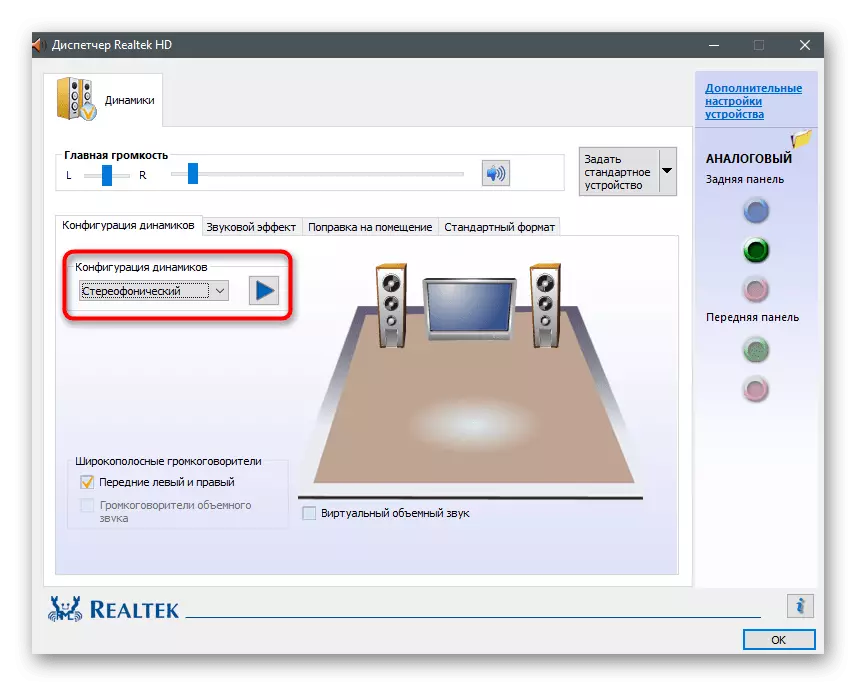


Minbarra l-mezzi deskritti, il-kontroll tal-headphones jistgħu jiġu implimentati bl-użu ta 'servizzi onlajn speċjali. Dan ikun adattat għal dawk l-utenti li m'għandhomx dispatcher minn Realtek jew l-ittestjar tiegħu ma għamlitx ċarezza fil-problema attwali.
Aqra iktar: Iċċekkjar tal-Headphones Online
Jekk inti lagħbu ħsejjes kompletament differenti, huma ċċekkjati l-headphones u huma diġà żgur li wieħed dejjem jilgħab xi ħaġa oħra, jieħdu vantaġġ mill-modi li ġejjin li se jgħinu jsolvu din il-problema.
Metodu 1: Aġġustament tal-bilanċ
Tibda minn problemi ta 'hardware ta' headphones mhuwiex approċċ kompletament razzjonali, peress li hemm possibbiltà li s-settings mhux korretti huma murija fis-sistema operattiva nnifisha u l-korrezzjoni tagħhom tiffranka ħafna ħin. L-ewwelnett, huwa neċessarju li tivverifika l-bilanċ - għall-earphone tax-xellug u tal-lemin, kienet l-istess. Tista 'tagħmel dan permezz tal-istess maniġer tal-ħoss, li dwarha kien hemm diġà mistoqsija hawn fuq.
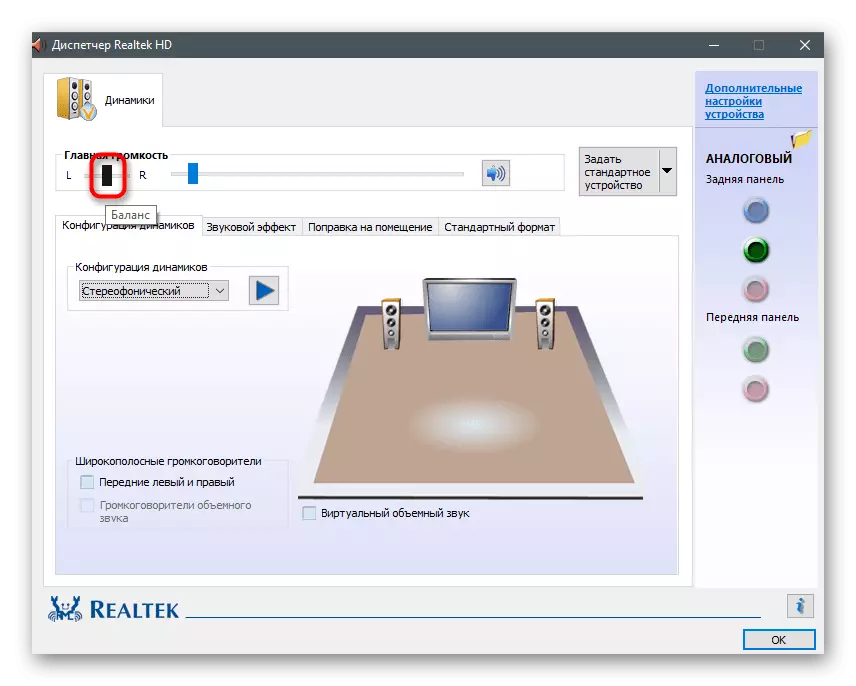
Jekk ma jkollokx dan jew din l-għażla sempliċement mhix xierqa, uża l-funzjonalità standard tal-Windows. Fil- "tużżana" għal dan ser ikollok bżonn timplimenta l-azzjonijiet li ġejjin:
- Iftaħ il- "Start" u mur l- "parametri" applikazzjoni.
- Ikklikkja fuq l-ewwel maduma - "Sistema".
- Innaviga għas-sezzjoni b'ambjenti msejħa "Sound".
- Sib il- "Properties Apparat" sekwenza taħt id-deskrizzjoni tad-dinamika użata u kklikkja fuqha.
- Tara żewġ sliders responsabbli għall-bilanċ. L-iskala kollha hija l-volum ġenerali tal-ħoss fuq il-kompjuter, u għalhekk m'għandekx tħollha 100%, jekk xi ħaġa hija riprodotta issa. Kun żgur li ż-żewġ slajds għandhom l-istess valuri.
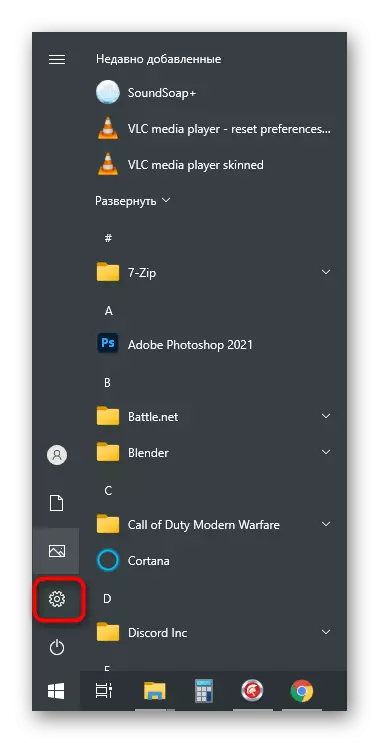


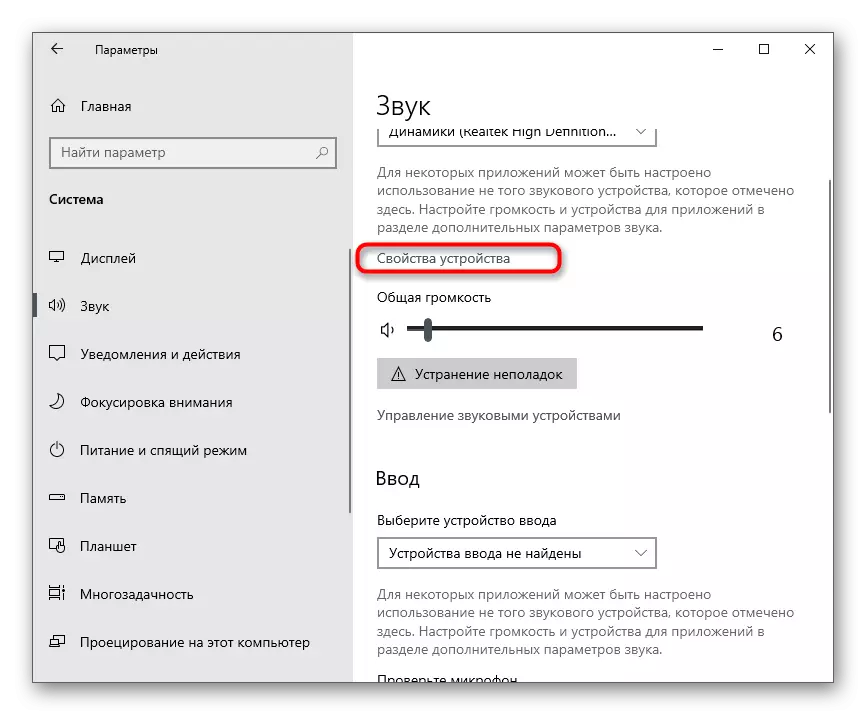
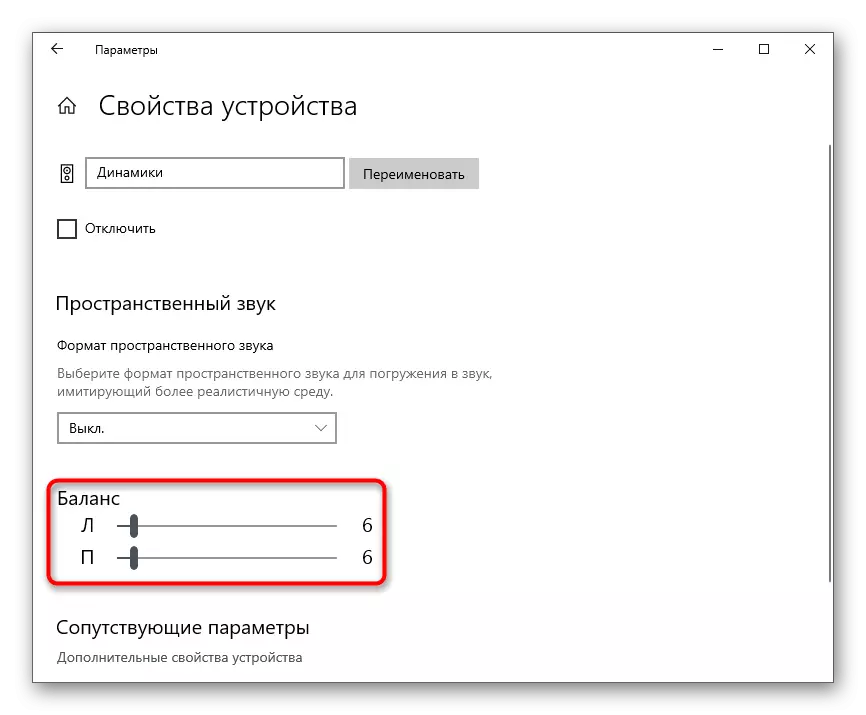
Mhux l-utenti kollha ġew aġġornati għall-aħħar verżjoni tas-sistema operattiva u joperaw fil-Windows 7. Ma jiddeskrivix l-applikazzjoni "parametri", u għalhekk l-azzjonijiet algoritmu jinbidlu ftit f'din is-sitwazzjoni.
- Iftaħ il- "Start" u fuq il-panel fuq il-lemin, issib il- "Control Panel".
- Huwa interessat fl-ikona "Soun".
- Fuq it-tab Playback, se tara l-headphones użati (aktar spiss huma msemmija bħala "kelliema" u l-użu default huwa stabbilit għalihom). Ikklikkja darbtejn fuq il-linja biex tiftaħ il-proprjetajiet tat-tagħmir.
- Ċaqlaq għat-tab "Livelli" u kklikkja l-buttuna tal-bilanċ.
- Aġġusta l-bilanċ tal-widna tax-xellug u tal-lemin bl-istess mod bl-għajnuna tas-slider jew tal-qtugħ indipendenti fil-qasam. Sliders oħra ma tmissx, għax f'dan il-każ huma inattivi u l-issettjar tagħhom mhux se jagħti xejn.




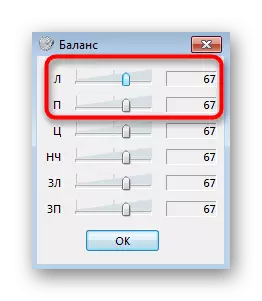
Metodu 2: It-twaqqif tal-ħoss virtwali ta 'madwar
Issa kważi s-sewwieqa kollha għall-kards tal-ħoss jappoġġjaw ħoss virtwali ta 'madwar, li huwa partikolarment utli meta jilagħbu tiraturi, fejn il-pożizzjonament tal-ghadu għandu rwol importanti. Madankollu, din il-karatteristika tintuża u meta tilgħab films jew mużika, billi ġġib noti ġodda fil-ħoss. Mhux il-headphones kollha jlaħħqu ma 'din il-funzjoni b'mod korrett, għalhekk, hemm sensazzjoni li waħda "widna" għandha l-iktar kwiet ta' ieħor. Fil-maniġer tal-ġestjoni tal-ħoss, din il-karatteristika hija mitfija fi klikk waħda fuq it-tab prinċipali u tissejjaħ "Virtual Volum Sound".

Jekk qed nitkellmu dwar il-funzjoni mibnija fis-sistema operattiva, ser ikollok bżonn twettaq il-passi deskritti qabel biex tiftaħ il-menu tal-proprjetajiet tal-apparat. Hemmhekk issib il-parametru tal- "format tal-ħoss spazjali" u mil-lista drop-down tista 'tagħżel għażla ta' għeluq.

Meta l-ħoss virtwali jdawru huwa daqshekk skonnettjat, mur fil-metodu li ġej, peress li ma jagħmilx sens li jattivaha bit-tama li l-ħoss ta 'kull widna huwa stabbilizzat.
Metodu 3: It-tneħħija tat-titjib
Fis-softwer li huwa miżjud mas-sistema operattiva wara l-installazzjoni tas-sewwieq tal-kard tal-ħoss, hemm lista ta 'titjib relatat mal-ambjent u effetti oħra. Kultant xi wħud minnhom jaħdmu fuq il-prinċipju tal-funzjoni deskritti qabel u huma ħoss biss agħar, u l-utent jidher li wieħed mill-headphones sar aktar kwiet jew problemi oħra qamet. Aħna jagħtu pariri It-Titjib kollu u wara l-kontroll tad-daqq.
- Fil- "parametri", tiftaħ il- "proprjetajiet apparat".
- Din id-darba fil- "parametri relatati" blokk, ikklikkja fuq il- "apparat avvanzat apparat" sekwenza.
- Ikklikkja fuq it-tab "Titjib" u tiddiżattiva manwalment it-titjib kollu, inkluż l-Equalizer. Tista 'tuża l- "Itfi l-effetti kollha tal-ħoss" oġġett sabiex ma tneħħi l-qurdien kollha manwalment.
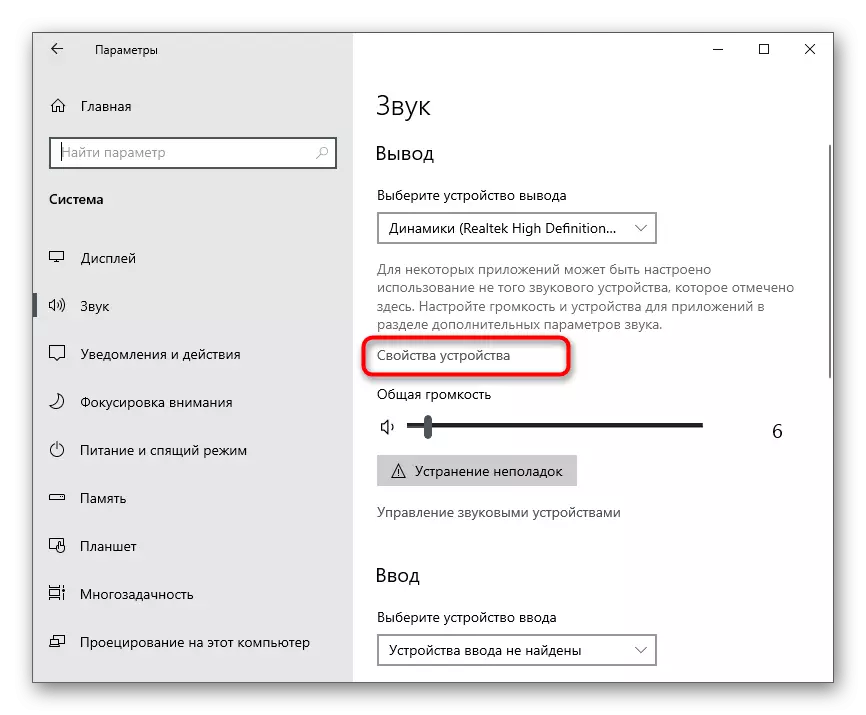
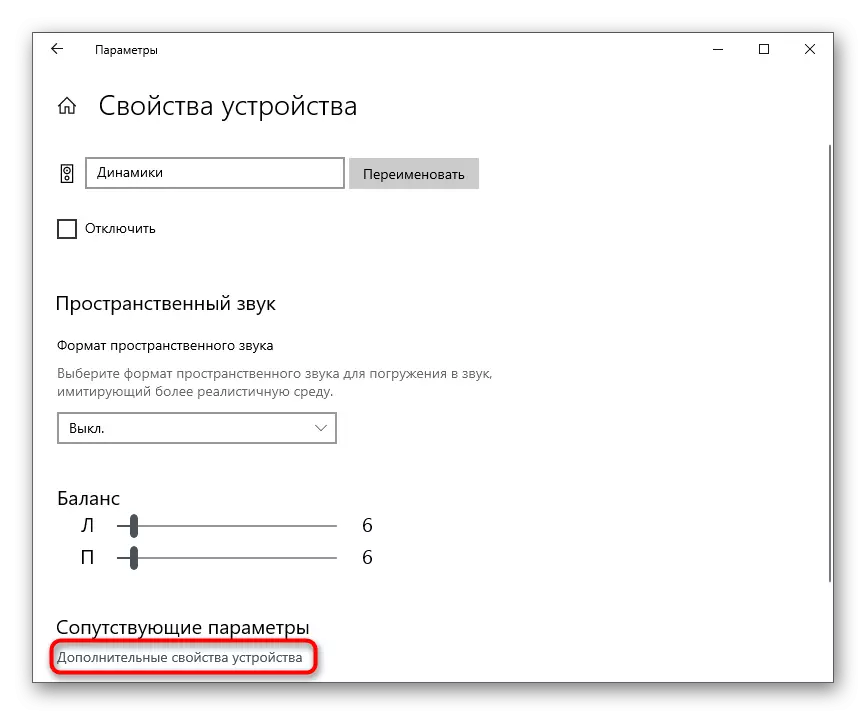
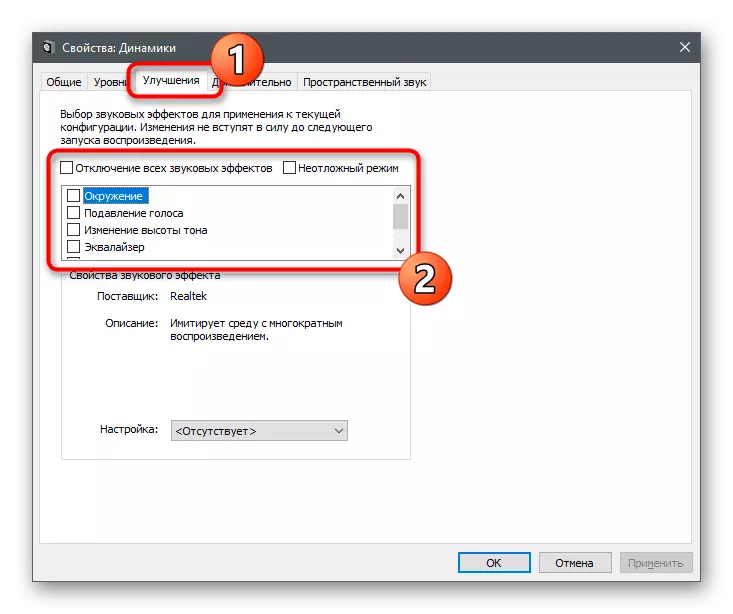
L-istess jitwettaq fil-Windows 7, iżda t-transizzjoni għal dan il-proprjetajiet tat-tieqa tal-apparat iseħħ permezz tal- "Control Panel", li aħna diġà mitkellma qabel. Sib l-istess tab u skonnettja t-titjib billi tneħħi l-kaxxi tal-kontroll korrispondenti. Jekk tippreferi li tinteraġixxi mal-maniġer tal-kontroll tal-ħoss minn Realtek jew manifattur ieħor, tinsiex tiċċekkja l-effetti u f'dan is-software.
Metodu 4: Bidla tal-Bilanċ
Preċedentement, aħna diġà tkellimna dwar il-fatt li biex tiżgura l-ħoss uniformi ta 'żewġ headphones, huwa meħtieġ li tiġi stabbilita l-istess bilanċ għalihom. Jekk irriżulta li kien daqshekk konfigurat, u metodi oħra wkoll ma ġibdux ir-riżultati dovuti, imma ma toqgħodx fuq it-tiswijiet fiżiċi ta 'dan it-tagħmir, tista' tmur bypass billi tevita l-bilanċ lejn dak il-headphone li tinstema 'aktar kwiet.
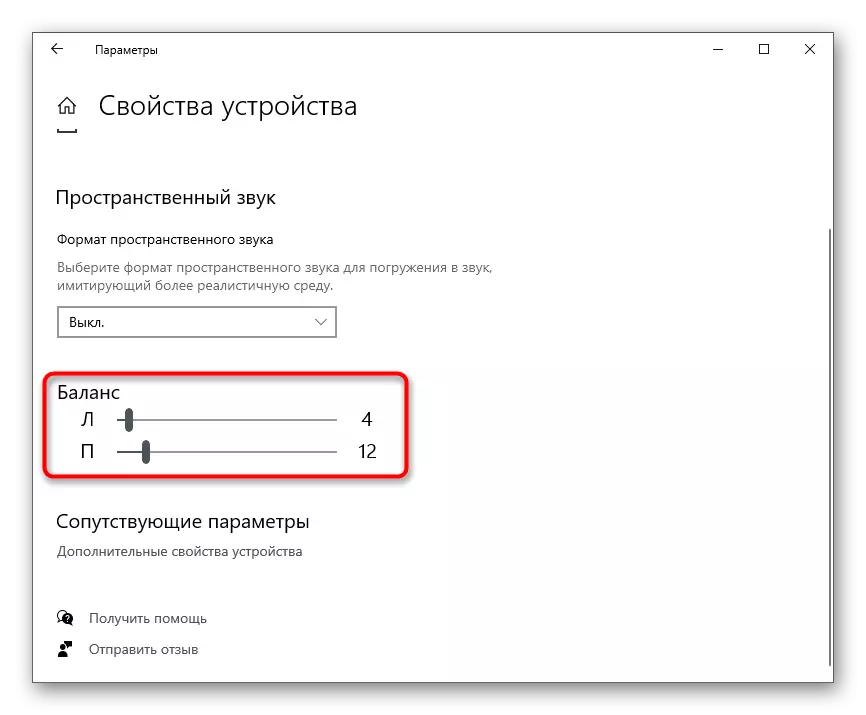
Biex tagħmel dan, ikteb il-menu diġà familjari, li dwarhom kien hemm mistoqsija fil-metodu 1, u aġġusta s-slider sabiex il-ħoss isir ibbilanċjat u ma kontx tista 'tirrikonoxxi l-iżvantaġġi tal-apparat.
Metodu 5: Wajers tal-perepania
L-aħħar metodu huwa adattat biss għall-utenti li huma familjari mal-prinċipju ta 'issaldjar u ma jibżgħux iwettqu l-operazzjoni b'mod indipendenti. Ikollok bżonn ta 'ħadid issaldjar u l-elementi awżiljarji kollha fil-forma ta' fluss u landa. Normalment, ir-riparat huwa meħtieġ meta tkun kunfidenti fil-ħtija tal-hardware tal-headphones u tista 'tassumi li ġara minħabba l-inflessjoni tal-wajers. Aqta 'l-wajer kurrenti sal-punt fejn diġà hija kompletament sħiħa, tqassam kull kuntatt u tagħmel turp skond it-tqassim tal-kuntatt.

Jekk il-problema tinsab fid-dinamika ħafna, pereżempju, wara li tidħol fl-ilma, is-sostituzzjoni jew ix-xiri biss tagħha ta 'headphones ġodda se jgħinu. Sfortunatament, tali tiswija hija diffiċli biex tissodisfa d-dar - persuna jrid ikollha għarfien u ħiliet speċjali, kif ukoll kelliem sħiħ ta '"donatur".
